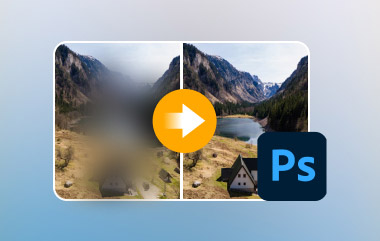Une belle photo peut influencer la perception d'un projet. Cependant, la plupart des photos perdent en détails avant même d'être retouchées. La compression des fichiers, due aux petits capteurs, aux appareils photo anciens et aux transferts de fichiers à haute vitesse, leur donne un aspect flou. Il en résulte flou, bruit et manque de détails. Heureusement, il est possible de corriger ces défauts facilement. Ce guide vous apprendra comment… améliorer la résolution d'une image sur n'importe quel appareil. Les sections suivantes abordent la mise à l'échelle, les outils en ligne gratuits, les étapes Photoshop et les méthodes mobiles permettant de restaurer la netteté des détails.
- Partie 1 : Qu'est-ce que la mise à l'échelle d'images ?
- Partie 2 : Comment augmenter gratuitement la résolution d’une image en ligne
- Partie 3 : Comment augmenter la résolution d’une image dans Photoshop
- Partie 4 : Comment augmenter la résolution d’image sur Android et iPhone
- Partie 5 : 5 choses à ne pas faire lors de l’agrandissement d’une image
Partie 1 : Qu'est-ce que la mise à l'échelle d'images ?
L'agrandissement d'images est une méthode qui permet d'agrandir une photo tout en conservant sa netteté. Une image de petite taille ou de faible qualité contient peu de détails ; c'est pourquoi les anciens outils produisaient souvent des résultats flous ou pixellisés lorsqu'on tentait d'augmenter la résolution des fichiers image. Le logiciel devait étirer les pixels, ce qui ne faisait qu'accentuer les défauts.
L'agrandissement d'images se fait aujourd'hui de manière très différente. Désormais, des algorithmes intelligents et l'intelligence artificielle sont utilisés dans les logiciels modernes pour analyser la photo et estimer les détails qui seraient présents dans la version agrandie. Au lieu d'étirer l'image, l'outil crée de nouveaux pixels dont la texture, les contours et les motifs sont similaires à ceux de l'image originale. Des fonctionnalités comme la Super Résolution dans Photoshop et Lightroom permettent d'agrandir une photo jusqu'à quatre fois sans aucun bruit. On obtient ainsi une image plus grande et plus nette, bien plus adaptée à l'impression, à la retouche et au partage. Si vous souhaitez en savoir plus sur la conversion de vos photos existantes en haute résolution, consultez notre documentation.
Partie 2 : Comment augmenter gratuitement la résolution d’une image en ligne
Un moyen simple d'augmenter la résolution d'une photo consiste à utiliser un outil en ligne. AVAide Image Upscaler est une solution fiable qui fonctionne sans installation de logiciel. Elle permet d'agrandir les images 2x, 4x, 6x ou 8x. Lors de l'agrandissement, elle accentue automatiquement les contours, réduit le bruit et corrige les couleurs pour des photos nettes et naturelles.
Cet outil prend également en charge le traitement par lots, permettant d'améliorer plusieurs images simultanément. Il est donc idéal pour les utilisateurs souhaitant obtenir des résultats rapides sans manipulations complexes. AVAide Image Upscaler offre des images plus grandes, plus nettes et plus claires, rendant l'amélioration photo en ligne simple et efficace.
Étape 1Ouvrez un nouvel onglet dans votre navigateur et recherchez la page officielle d'AVAide Image Upscaler. Ensuite, cliquez sur Choisissez une photo pour télécharger l'image dont vous souhaitez augmenter la résolution.

Étape 2Une fois l'image chargée dans l'outil web, vous pouvez prévisualiser la version agrandie. Ensuite, choisissez le Grossissement niveau que vous souhaitez utiliser pour augmenter la résolution de l'image.

Étape 3Maintenant que vous êtes satisfait de la version haut de gamme, cliquez sur Sauvegarder bouton.

AVAide Image Upscaler simplifie l'augmentation de la résolution d'une image en ligne. Il agrandit les photos tout en accentuant les contours, en réduisant le bruit et en corrigeant les couleurs. Le traitement par lots permet d'améliorer plusieurs images simultanément. Cet outil est idéal pour tous ceux qui souhaitent obtenir rapidement des images nettes et de haute qualité, sans installation de logiciel ni manipulation complexe.
Partie 3 : Comment augmenter la résolution d’une image dans Photoshop
Lorsque vous agrandissez une image avec Photoshop, vous pouvez contrôler à la fois sa taille et son niveau de détail. Cet outil peut notamment servir à préparer des images destinées à l'impression, à la création d'affiches ou d'images numériques haute résolution. modifier la résolution Vous pouvez augmenter la résolution d'une image en redimensionnant les pixels sans la déformer, en modifiant leurs dimensions et en cliquant sur l'option « Rééchantillonner ». Voici la procédure détaillée pour y parvenir :
Étape 1Ouvrez votre image dans Photoshop. Allez à Image > Taille de l'image.
Étape 2Pour maintenir le ratio actuel de Largeur pour Hauteur, assurez-vous que l'icône de chaîne reliant ces propriétés est activée. Sous Dimensions, saisissez les valeurs pour Largeur et HauteurLa nouvelle taille du fichier apparaît en haut de la boîte de dialogue Taille de l'image, l'ancienne taille du fichier étant indiquée entre parenthèses.

Étape 3Sélectionner Rééchantillonner et choisissez une méthode d'interpolation pour ajuster les pixels. Si votre image comporte des calques auxquels des styles ont été appliqués, sélectionnez Styles d'échelle sous le équipement Bouton permettant de moduler les effets. Cette option n'est disponible que si l'option « Conserver les proportions » est sélectionnée.
Étape 4Après avoir ajusté tous les paramètres, cliquez d'accord pour appliquer les modifications et rééchantillonner votre image redimensionnée.
Photoshop offre un contrôle précis sur l'augmentation de la résolution des photos. En ajustant les dimensions en pixels et en utilisant l'option Rééchantillonner, vous pouvez agrandir les images sans en altérer les proportions. L'outil Styles d'échelle permet de conserver les effets sur les images comportant des calques. Cette méthode est idéale pour les impressions, les affiches ou tout projet nécessitant des photos de qualité professionnelle.
Partie 4 : Comment augmenter la résolution d’image sur Android et iPhone
Avant de vous intéresser aux applications spécifiques, sachez qu'un outil d'amélioration de la résolution d'image peut rendre vos photos plus nettes, plus claires et plus détaillées. Ces applications mobiles utilisent l'IA pour agrandir les images, réduire le bruit et ajuster automatiquement les couleurs. Que vous utilisiez Android ou iPhone, la bonne application vous permettra de gagner du temps et d'améliorer rapidement vos photos basse résolution. Voici deux applications de choix pour les utilisateurs mobiles.
1. Pixelbin
Pixelbin Pixelbin est un outil fiable d'amélioration de la résolution d'images pour Android. Il agrandit les photos grâce à l'IA sans flouter les détails. L'application adoucit les contours, réduit le bruit et améliore la balance des couleurs, transformant ainsi les photos basse résolution en images plus nettes et naturelles. Pixelbin propose également le traitement par lots, permettant de traiter plusieurs images simultanément. Son interface intuitive le rend accessible aux débutants et à tous ceux qui recherchent des résultats rapides.
Étape 1Téléchargez et installez Pixelbin depuis le Google Play Store. Ouvrez l'application et appuyez sur Télécharger une image pour sélectionner votre photo.
Étape 2Choisissez le niveau de grossissement : 2x, 4x ou 8x. Appuyez sur Améliorer pour laisser l'IA améliorer la photo.
Étape 3Vérifiez le résultat et enregistrez l'image améliorée sur votre appareil.
Pixelbin simplifie l'amélioration de la résolution des photos pour les utilisateurs Android. Grâce à une mise à l'échelle optimisée par l'IA, il accentue les contours, réduit le bruit et améliore les couleurs tout en préservant le naturel des images. Le traitement par lots permet d'améliorer plusieurs photos simultanément. En résumé, Pixelbin est une solution rapide et intuitive pour tous ceux qui souhaitent des images plus nettes et plus précises sans manipulation complexe.
2. PhotoApp : Amélioration des photos par IA
PhotoApp Cette application intelligente améliore la qualité des images sur iPhone. D'un simple clic, elle augmente la résolution tout en accentuant les détails, en réduisant le bruit et en ajustant automatiquement les couleurs. Elle est idéale pour les portraits, les photos de groupe ou les photos anciennes nécessitant une amélioration.

Étape 1Téléchargez PhotoApp depuis l'App Store. Ouvrez l'application et appuyez sur Importer une photo.
Étape 2Laissez l'IA ajuster automatiquement ou choisissez un niveau d'amélioration pour augmenter la résolution de l'image.
Étape 3Robinet Améliorer Pour traiter la photo, enregistrez ou partagez l'image améliorée directement depuis l'application.
PhotoApp offre aux utilisateurs d'iPhone un moyen simple d'améliorer la résolution de leurs images. D'un simple clic, l'application optimise les photos en accentuant les détails, en réduisant le bruit et en ajustant automatiquement les couleurs. Elle est idéale pour les portraits, les photos de groupe ou les photos anciennes nécessitant une amélioration de leur qualité. PhotoApp est un outil pratique et intuitif pour améliorer rapidement et efficacement vos photos prises avec votre mobile.
Partie 5 : 5 choses à ne pas faire lors de l’agrandissement d’une image
L'agrandissement peut corriger les photos floues, mais certaines erreurs peuvent vous empêcher d'obtenir de réelles améliorations. Si votre objectif est d'obtenir des photos en haute résolution, évitez ces erreurs courantes qui dégradent la qualité d'image.
1. Source de mauvaise qualité
Une image très petite ou fortement compressée limite les capacités des outils de traitement. Lorsque l'on tente d'augmenter la résolution d'une image, les détails manquants ne peuvent être entièrement restaurés. Il est donc toujours conseillé d'utiliser la version de la photo en haute résolution.
2. Agrandir l'image de façon excessive
De nombreux utilisateurs tentent d'augmenter la résolution d'une image en l'agrandissant considérablement. Cela provoque souvent du flou, du bruit ou des textures artificielles. N'agrandissez l'image qu'à la taille nécessaire.
3. S'appuyer sur des outils de redimensionnement simples
Le redimensionnement basique étire uniquement les pixels. Il n'améliore pas réellement la résolution des photos et donne souvent un aspect flou aux images. Utilisez plutôt des outils d'IA ou de mise à l'échelle intelligente conçus pour restaurer les détails.
4. Ignorer le bruit et les défauts visuels
L'agrandissement peut accentuer le grain, le flou et les marques de compression. Pour savoir comment augmenter la résolution d'une photo, vérifiez toujours la présence de bruit et corrigez-le si nécessaire.
5. Ignorer l'aperçu et la comparaison
Ne sauvegardez jamais l'image finale sans l'avoir vérifiée. Comparez les versions originale et agrandie côte à côte pour confirmer que le processus a bien amélioré la netteté et les détails.
Éviter ces erreurs permet d'obtenir de meilleurs résultats lors de l'amélioration des images et rend le processus de mise à l'échelle plus efficace. Si vous trouvez que votre image est granuleuse ou floue en raison de l'augmentation de la résolution, utilisez un amplificateur de résolution d'image pour le réparer.
Améliorer la netteté des images est plus facile aujourd'hui grâce aux outils et logiciels modernes. Que ce soit en utilisant un outil en ligne comme AVAide Image UpscalerQue ce soit avec Photoshop sur ordinateur ou avec les applications mobiles Android et iPhone, vous pouvez améliorer les détails, accentuer les contours et réduire le bruit. Choisir la méthode adaptée à votre appareil garantit de meilleurs résultats et un gain de temps. En suivant les étapes de ce guide, tout le monde peut apprendre. comment améliorer la résolution d'une photo facilement, pour des images plus nettes, plus claires et prêtes à être imprimées, partagées ou utilisées à des fins professionnelles.

Notre technologie d'IA améliorera automatiquement la qualité de vos images, supprimera le bruit et corrigera les images floues en ligne.
TRAITEZ MAINTENANTRetouche photo
- Détachant de vêtements IA
- Supprimer la mosaïque de l'image
- Upscaleur d'images IA
- GIF haut de gamme
- Supprimer le filigrane Instagram
- Changer la résolution des photos sur iPhone/Android
- Modifier la photo du permis de conduire
- Convertir des photos de basse résolution en haute résolution
- Améliorer la qualité d'image
- Optimiseur de photos gratuit
- Supprimer le droit d'auteur de la photo